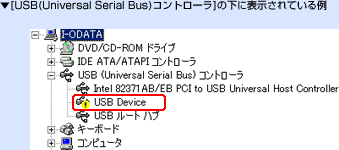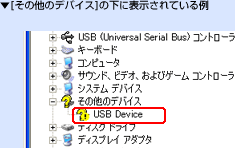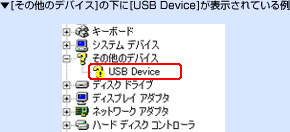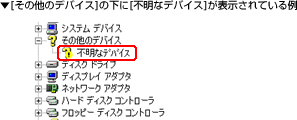|
 |
 |
本製品を使用していてトラブルがあった場合にご覧ください。
|
|
 |
 |
 |
 |
 |
| ドライバをアンインストールしようとするとエラーメッセージが表示される。 |
|
|
 |
 |
デバイスマネージャより削除時にドライバの削除をおこなってしまった。 |
 |
アンインストールに必要な情報まで先に削除されていますので、いったんインストールをしてから、再度アンインストールを行ってください。
その際に、
デバイスマネージャからドライバを削除するときに「ドライバの削除」のチェックボックスにチェックを入れないでください。 |
 |
 |
|
 |
 |
 |
 |
 |
| [デバイスマネージャ]画面で[ポート(COMとLPT)]に[拡張ポート(USB-RSAQ5)(COMx)]が表示されていない |
|
|
 |
 |
正しくインストールされていない。 |
 |
以下の手順に従って作業を行ってください。
|
| (1) |
[デバイスマネージャ]画面を開きます。 |
| (2) |
[USB(Universal Serial Bus)コントローラ]下、あるいは、「その他のデバイス」下に「USB
Device」や「不明なデバイス」が表示されていないか確認(※1)し、表示されていた場合は右クリックし、メニューの[削除]で削除します。
| ※1 |
表示メニューの[デバイス(接続別)]で、[USB(Universal Serial
Bus)コントローラ]の下に、[不明なデバイス]または「USB Device」 がないかどうかも確認してください。
あれば、そのデバイスを右クリックし、メニューの[削除]で削除します。 |
| |
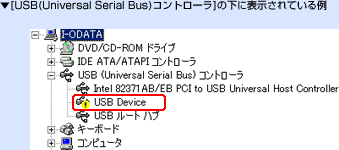 |
| |
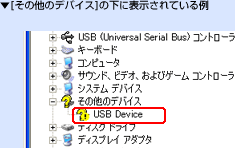 |
|
| (3) |
削除後、本製品を一度USBポートから取り外します。 |
| (4) |
パソコンを再起動します。 |
| (5) |
再度、セットアップガイド【インストールする】の個所を参照してインストールを行ってみてください。 |
|
 |
| (1) |
【ドライバのアンインストール】を参照し、ドライバのアンインストールを行います。 |
| (2) |
Windowsを終了し、パソコンの電源を入れた後、再度セットアップガイドの【インストールする】を参照してインストールし直してみてください。 |
|
 |
 |
|
 |
 |
USBコントローラのドライバが正しく動作していない。 |
 |
[デバイスマネージャ]画面で[USB(Universal Serial
Bus)コントローラ]が正常に動作しているか("!"マークまたは"X"マークがついていないか)確認してください。
正常に動作していない("!"マークまたは"X"マークがついている場合)はパソコンメーカーにお問い合わせください。 |
 |
 |
|
 |
|
|
 |
|
|
 |
 |
 |
| (Windows XPの場合)本製品をパソコンに接続しても、Windows XPでの追加作業の画面が表示されない |
|
|
 |
 |
USBケーブルがパソコンに正しく接続されていない。 |
 |
本製品のUSBケーブルがパソコンのUSBポートに確実に接続されていることをご確認ください。また別のUSBポートがある場合は、そちらでもお試しください。 |
 |
 |
|
 |
 |
すでにインストール済みである。 |
 |
本製品を1度インストールすると、本製品のUSBコネクタを差し込んでも追加作業の画面は表示されません。USBコネクタを差し込むだけで接続準備完了となります。 |
 |
 |
|
 |
 |
本製品が誤認識された。または、セットアップする前にUSBポートに本製品を接続
してしまった。 |
 |
前項目の【原因1】の【対処】の個所を参照してください。 |
 |
 |
|
 |
 |
USBコントローラのドライバが正しく動作していない。 |
 |
[デバイスマネージャ]画面で[USB(Universal Serial
Bus)コントローラ]が正常に動作しているか("!"マークまたは"X"マークがついていないか)確認してください。
正常に動作していない("!"マークまたは"X"マークがついている場合)はパソコンメーカーにお問い合わせください。 |
 |
 |
|
 |
 |
 |
 |
 |
| [デバイスマネージャ]画面で[ポート(COM/LPT)]に[拡張ポート(USB-RSAQ5)(COMx)]が表示されていない |
|
|
 |
 |
正しくインストールされていない。 |
 |
以下の手順にしたがってください。
|
| (1) |
[デバイスマネージャ]画面を開きます。 |
| (2) |
「その他のデバイス」下に「USB Device」や「不明なデバイス」が表示されていないか確認(※1)し、表示されていた場合は右クリックし、メニューの[削除]で削除します。
| ※1 |
表示メニューの[接続別]で、[ユニバーサルシリアルバスコントローラ]の下に、[不明なデバイス]または「USB
Device」がないかどうかも確認してください。 あれば、そのデバイスを右クリックし、メニューの[削除]で削除します。 |
| |
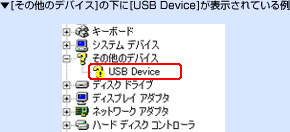
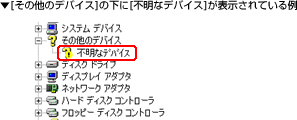 |
|
| (3) |
削除後、本製品を一度USBポートから取り外します。 |
| (4) |
パソコンを再起動します。 |
| (5) |
再度、セットアップガイド【インストールする】の個所を参照してインストールを行ってみてください。 |
|
 |
| (1) |
【ドライバのアンインストール】を参照し、ドライバのアンインストールを行います。 |
| (2) |
Windowsを終了し、パソコンの電源を入れた後、再度セットアップガイドの【インストールする】を参照してインストールし直してみてください。 |
|
 |
 |
|
 |
 |
USBコントローラのドライバが正しく動作していない。 |
 |
[デバイスマネージャ]画面で[ユニーバーサルシリアルバスコントローラ]が正常に動作しているか("!"マークまたは"X"マークがついていないか)確認してください。
正常に動作していない("!"マークまたは"X"マークがついている場合)はパソコンメーカーにお問い合わせください。 |
 |
 |
|
 |
|
|
 |
|
|
| |
| © I-O DATA DEVICE, INC. |